Днес ще ви разкажа за една интересна и полезна функция, която се появи на най-новите модели маршрутизатори на TP-Link. Тествах го на модела TP-Link TL-WR942N. Става въпрос за изтегляне на файлове офлайн. Има, ще вляза, че самият рутер ще изтегли файлове на свързаното към него USB флаш устройство. В настройките на рутера тази функция се нарича "Изтегляне офлайн" (Изтегляне офлайн).
Същността на тази функция е, че ние свързваме обикновен USB флаш устройство или външен твърд диск (HDD) към маршрутизатора TP-Link, посочваме директна връзка към файла или торент в настройките, а самият рутер ще изтегли този файл на свързаното устройство. Без компютър. Това означава, че можете да поставяте файлове за изтегляне през нощта, а не да зареждате мрежата през деня, когато всички използват интернет. И също така, има график за изтегляне. Това означава, че добавените от вас файлове ще бъдат автоматично изтеглени само в определеното време и в посочените дни от седмицата.
Да, ако имате 100 Mbps интернет, функцията може да изглежда ненужна. Но от себе си знам, че тази функция ще бъде оценена от всички потребители на 3G / 4G интернет. Когато, след като поставите файла за изтегляне, скоростта намалява много. И сега можете да поставите файлове за изтегляне и те ще бъдат изтеглени през нощта. Когато скоростта на безжичния интернет е няколко пъти по-висока. А маршрутизаторът TP-Link TL-WR942N е просто перфектен за това, тъй като има поддръжка за 3G / 4G модеми и два USB (единият за модем, другият за устройство).
Използвах точно същата функция на ASUS рутера, там се нарича Download Master. Така че, с пълна увереност мога да кажа, че TP-Link има по-добро и по-ясно изпълнение на функцията на самозареждащи се файлове.
Изтегляне на файлове (торенти) на USB флаш устройство, свързано към маршрутизатор TP-Link
Първо, имаме нужда от USB флаш. Размерът му зависи от размера на файловете, които ще качите.
Важно! Не включвайте дискове, които съдържат ценна информация. Тъй като маршрутизаторът най-вероятно ще промени формата на файловата система на устройството и вие ще загубите файлове или няма да можете да ги преглеждате на вашия компютър.Форматирайте USB флаш устройството във формат NTFS на компютъра. Свързваме го към рутера.

Не е необходимо да рестартирате рутера.
След това в браузъра отидете на 192.168.0.1 (или tplinkwifi.net). Рутерът ще поиска потребителско име и парола. Фабричните настройки са администратор и администратор. Ако сте ги променили, посочете вашите.
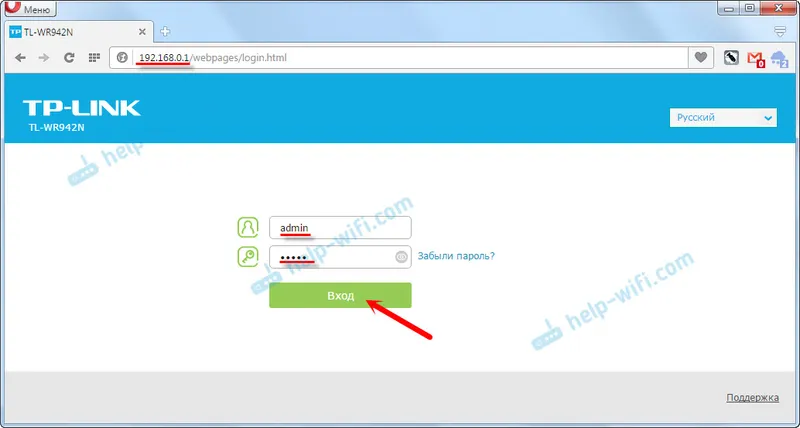
Ще влезем в настройките на рутера.
Ако вашите настройки са на английски, тогава най-вероятно има възможност да промените езика на руски или украински. Падащо меню в горната част на страницата.
Отидете в „Разширени настройки“ - „USB настройки“ - „Изтегляне офлайн“. Включете функцията, изберете устройството (ако има две) и изберете папка на устройството или просто посочете корена на устройството. Важно: името на папката трябва да е на латиница (на английски букви). Запазете настройките. По числа :)
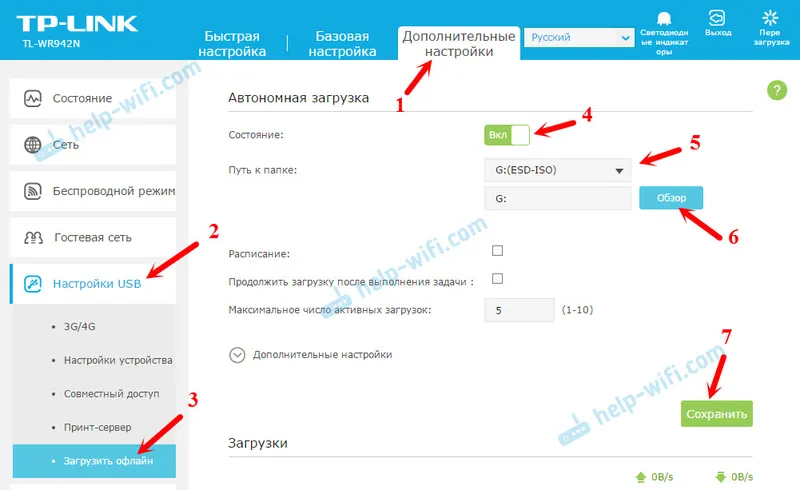
Ако е необходимо, можете също да определите максималния брой активни изтегляния или да отворите допълнителни настройки. В който можете да конфигурирате ограничението за скорост на изтегляне, максималния брой връзки, максималният брой връстници и т.н. Това е торент клиент, вграден в маршрутизатора на TP-Link. Няма много настройки, но всичко, от което се нуждаете, е там.
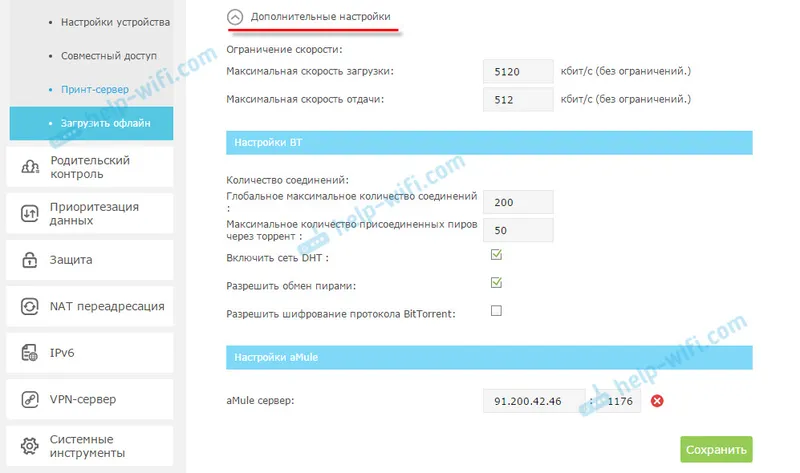
Ако промените настройките, не забравяйте да запазите.
График за изтегляне на файл График на TP-Link рутер
Ако имате нужда от рутера, за да изтеглите файлове само в определени часове, трябва да настроите график. Поставете отметка в квадратчето до „График“ и кликнете върху зеления часовник.
След това просто изберете дните и часовете, когато маршрутизаторът може да изтегля файлове на свързаното устройство. Щракнете върху Ок и запазете.
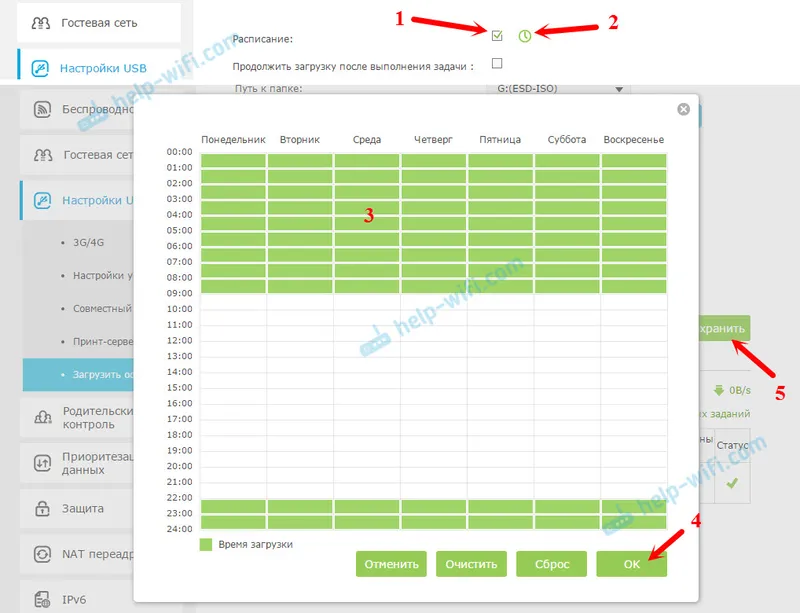
И така, разбрахме настройките. Всички са включени и конфигурирани. Рутерът е готов за изтегляне на вашите файлове и торенти.
Добавете връзка към файла или .torrent за изтегляне. Управление на изтеглянията офлайн
Просто трябва да кликнете върху бутона "Добавяне". След това трябва да изберете източник. Има три от тях:
- Торент файл от компютър. Изберете .torrent файла от вашия компютър.
- Торент файл от USB. Ако файлът .torrent, който искате да изтеглите, се намира на USB флаш устройството, което сте свързали към маршрутизатора TP-Link.
- URL адрес (FTP, HTTP, aMule) - редовна, директна връзка към файл.
Освен това, в зависимост от избрания източник, посочете връзката към файла или отворете .torrent файла. Щракнете Ок.
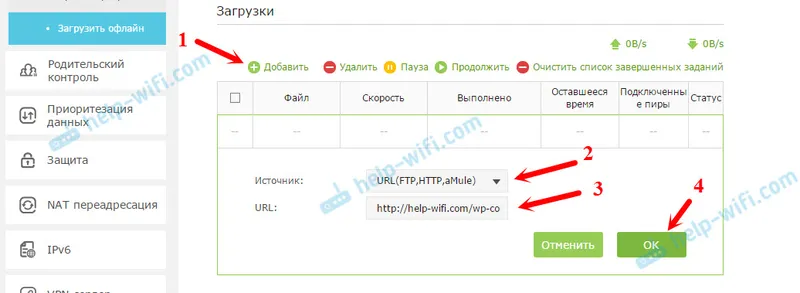
И ако графикът не е конфигуриран или е конфигуриран, но сега е позволеното време, тогава изтеглянето на файла ще започне. Ако не, ще бъде в режим на готовност. Ще бъде показана цялата информация за файла, състоянието на изтегляне, скоростта и т.н.
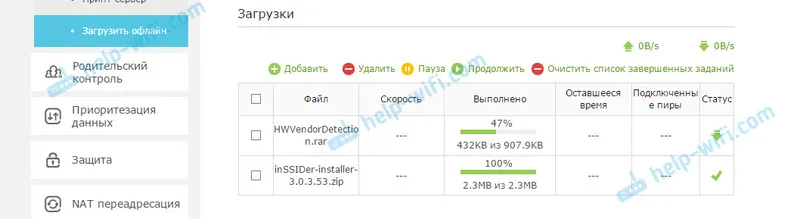
Можете да управлявате качване на файлове и качени файлове. Просто маркирайте изтеглянето и кликнете върху желания бутон: изтрийте, поставете на пауза, продължете, изчистете попълнения списък.
Достъп до файлове на флаш устройство чрез рутер по мрежата
Изпаднах в проблем, при който след като изключих USB флашката от рутера и го свързах към компютъра, не можах да го отворя. Компютърът поиска да го форматира. По някаква причина компютърът дори не показва файловата система на флаш устройството. Докато рутерът виждаше всичко перфектно. Най-вероятно маршрутизаторът форматира устройството за себе си. Как да реша този проблем, още не знам.Можете да получите достъп до изтеглените файлове по мрежата. От всяко устройство, което е свързано към вашия рутер. На вашия компютър просто отворете раздела "Мрежа" и вашият рутер ще бъде там. Където можете да видите изтеглените файлове чрез „офлайн изтеглящия файл“.
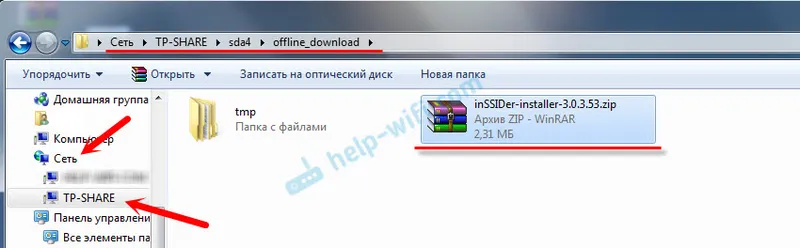
Е, разбрахме как можете да изтегляте файлове без компютър. Имате само TP-Link рутер и USB устройство.
Оставете вашите въпроси, отзиви и съвети в коментарите. Късмет!


